[解決済み]錆がクラッシュし続ける問題を修正する方法は?
![[解決済み]錆がクラッシュし続ける問題を修正する方法は? [解決済み]錆がクラッシュし続ける問題を修正する方法は?](https://luckytemplates.com/resources1/images2/image-6970-0408150808350.png)
Rustに直面すると、起動時または読み込み中にクラッシュし続けます。その後、指定された修正に従って、Rushクラッシュの問題を簡単に停止します…
現代の電話は、機能と処理能力の点で前任者よりもはるかに優れていますが、それでもなお電話です。そして、彼らが昔ながらの方法で電話をかけることができないとき、それは非常に冷静なことです—VoIPやVoLTEはありません。一部のユーザーは、電話がSIMカードを登録できないため、SIMカードなしの緊急通話のみのエラーが発生することを報告しています。それも気になる場合は、以下の手順を確認してください。
目次:
緊急通報のみと書かれたSIMカードをどのように修正しますか?
SIMカードなしの緊急電話のみを受信した場合は、必ずデバイスを再起動し、機内モードを無効にしてください。また、SIMカードがSIMトレイに正しく配置されているかどうか、および[設定]>[接続]で有効になっていることを確認してください。
それでも問題が解決しない場合は、APNまたはネットワーク設定をリセットしてください。最後に、この問題はAndroidのメジャーアップデート(Android11からAndroid12など)の後に開始されたという報告があるため、工場出荷時のリセットを試すことができます。
1.デバイスを再起動します
ソフトリブートから始めます。デバイスの電源を切り、電源を入れ直します。ステータスバーのネットワーク信号アイコンをチェックして、ネットワークカバレッジがあるかどうかを確認します。
それでもSIMカードが挿入されておらず、利用可能な通話が緊急通話のみであるというプロンプトが表示される場合は、SIMカードを取り外して再度挿入することをお勧めします。
2.トレイからSIMカードを取り出し、再度配置します
SIMカードの取り外しと再挿入は、もう1つの実行可能な手順です。トレイや電話の内部を損傷しないように、SIMイジェクターツールを挿入するときは注意してください。SIMカードトレイからSIMカードを取り出したら、それをきれいにして、損傷していないことを確認します。また、デバイスにデュアルSIM機能が搭載されている場合は、SIMカードをセカンダリスロットに挿入してみてください。
SIMカードを再度挿入すると、問題が修正されます。ただし、それでも同じエラーが発生する場合は、ネットワーク設定をリセットすることを検討してください。
3.ネットワーク設定をリセットします
ネットワーク設定をリセットすることも実行可能なオプションですが、すべてのネットワーク設定をリセットする前に、まずAPNをリセットしてみてください。アクセスポイント名は、GSMおよびLTE/5G接続を使用できるようにするキャリア割り当ての構成です。これは、通信事業者によって提供される事前に適用された構成であるため、ユーザーは変更を加えないでください。それでも、何かがそれ自体で変更された可能性があり(主にシステムの更新が原因)、APNをリセットするとデフォルト値が復元されます。
AndroidでAPNをリセットする方法は次のとおりです。
それでも問題が解決しない場合は、次の手順に従ってネットワーク設定をリセットしてください。
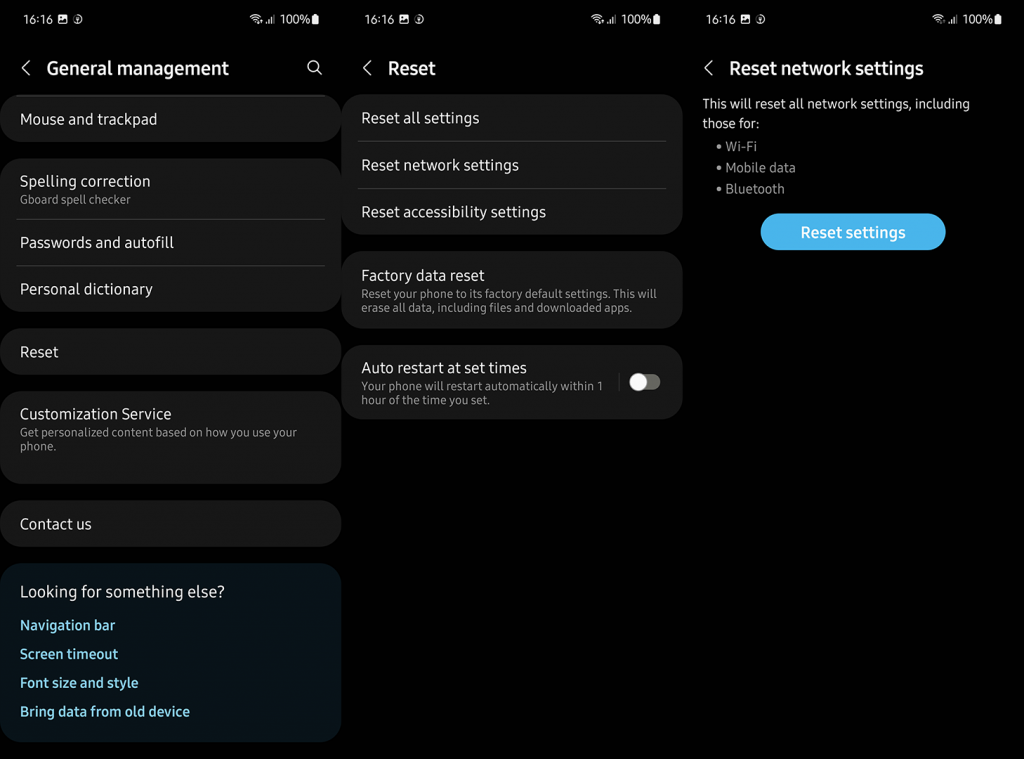
この記事では、ネットワーク設定のリセットと、それがカバーする設定について詳しく知ることができます。
4.デバイスを工場出荷時の設定にリセットします
それでも「SIM緊急通話なし」というプロンプトが表示される場合は、工場出荷時のリセットに進むことができます。ただし、SIMカードを交換するか、携帯通信会社に連絡して、携帯通信会社側に問題がないかどうかを確認することもお勧めします。また、ネットワークのカバレッジが良くない地方も確かにあるので、それも念頭に置いてください。
この記事では、Androidを工場出荷時の設定にリセットする方法を学ぶことができます。この手順では内部ストレージからすべてのデータが元に戻せなくなるため、バックアップする前にすべてをバックアップすることを忘れないでください。
そして、その点で、私たちはそれをラップと呼ぶことができます。読んでいただきありがとうございます。下のコメントセクションでお気軽にお問い合わせください。我々はあなたからの連絡を楽しみにしています。
Android の機内モードを使用すると、すべてのネットワーク接続を一度に切断できます。携帯電話を無線通信事業者に切断して再接続するには、このモードを使用する価値があります。これは、接続に関する軽微な問題を修正するのに役立ちます。
携帯電話の画面の上部から下に引き下げます。
機内モードを選択して モードを有効にします。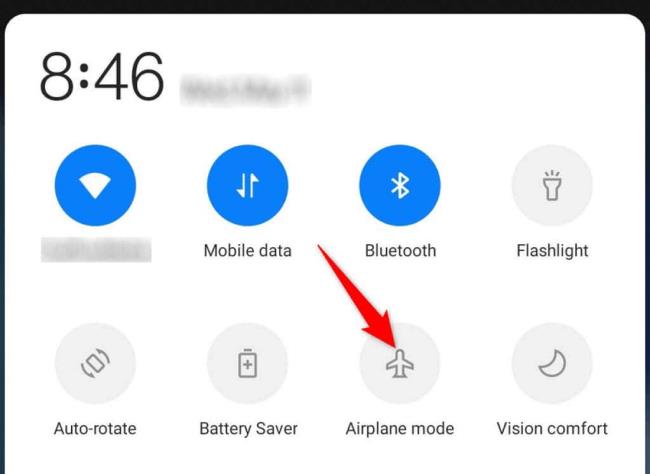
10 秒ほど待ちます。
[機内モード] をタップして モードをオフに戻します。
Android デバイスは、関連するネットワーク プロバイダーを自動的に見つけて接続します。ただし、「緊急電話のみ」などの問題が発生した場合は、リストから通信事業者を手動で選択する価値があります。
これにより問題が解決され、デバイスでの通話を再開できる場合があります。
携帯電話で「設定」を起動します 。
[Wi-Fi とネットワーク] > [SIM とネットワーク]に移動し 、SIM を選択します。
SIM ページで[ネットワーク オペレーター]をタップします 。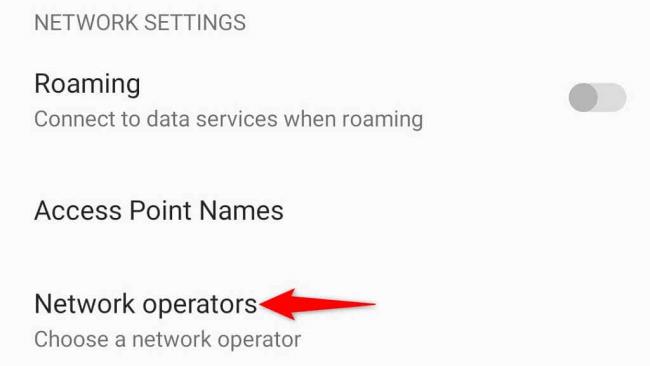
[自動的に選択]オプションをオフにします 。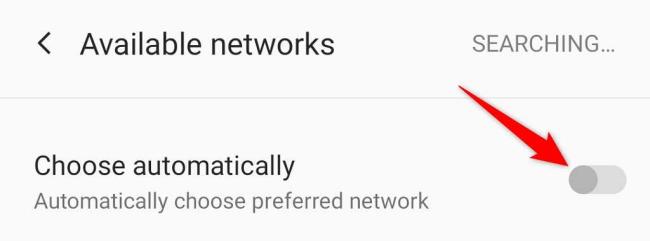
モバイル ネットワーク リストからプロバイダーを選択します。
Rustに直面すると、起動時または読み込み中にクラッシュし続けます。その後、指定された修正に従って、Rushクラッシュの問題を簡単に停止します…
Intel Wireless AC 9560 コード 10 の修正方法について詳しく解説します。Wi-Fi および Bluetooth デバイスでのエラーを解決するためのステップバイステップガイドです。
Windows 10および11での不明なソフトウェア例外(0xe0434352)エラーを修正するための可能な解決策を見つけてください。
Steamのファイル権限がないエラーにお困りですか?これらの8つの簡単な方法で、Steamエラーを修正し、PCでゲームを楽しんでください。
PC での作業中に Windows 10 が自動的に最小化される問題の解決策を探しているなら、この記事ではその方法を詳しく説明します。
ブロックされることを心配せずに学生が学校で最もよくプレイするゲーム トップ 10。オンラインゲームの利点とおすすめを詳しく解説します。
Wordwallは、教師が教室のアクティビティを簡単に作成できるプラットフォームです。インタラクティブな体験で学習をサポートします。
この記事では、ntoskrnl.exeの高いCPU使用率を解決するための簡単な方法を紹介します。
VACを修正するための解決策を探していると、CSでのゲームセッションエラーを確認できませんでした:GO?次に、与えられた修正に従います
簡単に取り除くために、ソリューションを1つずつ実行し、Windows 10、8.1、8、および7のINTERNAL_POWER_ERRORブルースクリーンエラー(0x000000A0)を修正します。


![[フルガイド]Steamのファイル権限の欠落エラーを修正する方法は? [フルガイド]Steamのファイル権限の欠落エラーを修正する方法は?](https://luckytemplates.com/resources1/images2/image-1234-0408150850088.png)



![[解決済み]Ntoskrnl.Exe高CPU使用率Windows10 [解決済み]Ntoskrnl.Exe高CPU使用率Windows10](https://luckytemplates.com/resources1/images2/image-5920-0408150513635.png)

